Configurare le impostazioni radio avanzate su WAP125 e WAP581
Obiettivo
Le impostazioni radio vengono utilizzate per configurare l'antenna radio wireless e le relative proprietà sul punto di accesso wireless (WAP) in modo che le comunicazioni siano veloci, prive di congestione e personalizzate in base all'impostazione di rete desiderata. Questa configurazione è utile in una situazione in cui il WAP è circondato da altri WAP e impostazioni come la modalità del canale e la frequenza devono essere modificate per ottenere una comunicazione fluida. Se più WAP in prossimità trasmettono alla stessa frequenza o canale, i dati trasmessi possono danneggiarsi o venire cancellati, con una conseguente riduzione delle prestazioni.
Perché è necessario configurare le impostazioni radio di base su WAP?
Le prestazioni del WAP possono essere compromesse e interrotte se è a portata di mano rispetto ad altre fonti wireless. Se più WAP in prossimità trasmettono alla stessa frequenza o canale, i dati trasmessi possono danneggiarsi o venire cancellati, con una conseguente riduzione delle prestazioni.
La configurazione delle impostazioni radio avanzate sul WAP è utile per evitare problemi dovuti alle interferenze wireless provenienti da altre fonti wireless entro la portata. In questo modo, potete essere certi che il WAP fornisca funzionalità wireless ottimali senza preoccuparvi delle interruzioni causate da interferenze.
Questo articolo spiega come configurare le impostazioni radio avanzate su WAP125 e WAP581.
Nota: Le opzioni possono variare a seconda del modello del dispositivo. Le immagini vengono acquisite da WAP581.
Dispositivi interessati
- WAP125
- WAP581
Versione del software
- 1.0.0.4
Configura impostazioni radio avanzate
Passaggio 1. Accedere all'utility basata sul Web e scegliere Wireless > Radio.

Passaggio 2. Per configurare le impostazioni radio avanzate, selezionare l'interfaccia radio da configurare. Nell'esempio viene utilizzato Radio 1 (5 GHz).
Nota: la frequenza di 2,4 GHz è più compatibile con i dispositivi meno recenti, in quanto soddisfa le modalità 802.11b, g e n e ha un intervallo più ampio. D'altra parte, la frequenza di 5 GHz è compatibile con le modalità 802.11a, c, e n, ed è più veloce ma ha una gamma più breve.

Nota: Sul modello WAP125, l'opzione per scegliere la radio è disponibile solo quando la modalità di lavoro è stata impostata su Dual Band.

Passaggio 3. Nell'area Impostazioni di base, selezionare la casella di controllo Attiva radio. L'opzione è abilitata per impostazione predefinita.

Passaggio 4. Passare all'area Impostazioni avanzate e fare clic sulla freccia accanto ad essa per espandere la pagina e configurare le impostazioni per la radio selezionata.

Radio 1:
Nota: Le opzioni Supporto DFS e Modalità analisi spettro sono disponibili solo in WAP581.

Radio 2:

Passaggio 5. Il campo Supporto DFS è disponibile solo se si sta configurando Radio 1 (5 GHz). La selezione dinamica della frequenza (DFS, Dynamic Frequency Selection) seleziona automaticamente le frequenze del canale con l'interferenza più bassa. Utilizzare l'elenco a discesa per abilitare o disabilitare questa funzione. Il valore predefinito è On. Se si sta configurando Radio 2, andare al passaggio successivo.
Nota: Nell'esempio viene utilizzato On.

Passaggio 6. Se è stata selezionata una modalità che contiene 802.11n nell'elenco a discesa Modalità rete wireless dell'area Impostazioni di base, sarà disponibile l'elenco a discesa Intervallo di protezione breve supportato. L'intervallo di guardia è il tempo di attesa del WAP tra una trasmissione e l'altra, che impedisce le interferenze. L'intervallo di guardia può essere abbreviato per aumentare la velocità effettiva fino al 10%. Se questa opzione è disponibile, selezionarne una dall'elenco a discesa. In caso contrario, andare al passaggio successivo.
- Sì: riduce il tempo di trasmissione a ogni 400 nanosecondi quando si comunica con client che supportano anche l'intervallo di guardia breve. Questa è l'opzione predefinita.
- No: il tempo di trasmissione viene mantenuto ogni 800 nanosecondi.
Nota: Nell'esempio viene scelto Sì.

Passaggio 7. Scegliere un'opzione dall'elenco a discesa Protezione. La funzione di protezione contiene regole per garantire che la trasmissione 802.11 non causi interferenze con le stazioni o le applicazioni legacy. Le opzioni sono definite come segue:
- Auto — abilita la protezione quando i dispositivi legacy rientrano nell'intervallo del WAP. Questa è l'opzione predefinita.
- Off — disattiva la funzione di protezione.
Nota: nell'esempio, viene scelto Auto.

Passaggio 8. Nel campo Intervallo beacon, immettere l'intervallo di millisecondi tra le trasmissioni del frame del beacon. I frame dei beacon annunciano la presenza della rete wireless. Il valore deve essere compreso tra 20 e 2000 millisecondi. Il valore predefinito è 100.
Nota: si consiglia di mantenere il valore predefinito. Un intervallo di beacon non configurato correttamente può impedire ai client di connettersi. nell'esempio viene utilizzato 100.

Passaggio 9. Nel campo Periodo DTIM, immettere un numero intero compreso tra 1 e 255 beacon per specificare il periodo DTIM (Delivery Traffic Information Map). Il periodo DTIM indica con quale frequenza, in termini di frame di beacon, i client serviti dal punto di accesso remoto devono verificare la presenza di dati memorizzati nel buffer ancora in attesa di prelievo. Il valore predefinito è 2, che specifica che i client controlleranno la presenza di dati memorizzati nel buffer sul WAP ogni secondo frame del beacon.
Nota: Nell'esempio viene utilizzato 2.

Passaggio 10. Nel campo Soglia di frammentazione, immettere un numero pari compreso tra 256 e 2346 byte per specificare la dimensione massima dei pacchetti trasmessi sulla rete. Se un pacchetto supera la soglia di frammentazione, viene attivata la funzione di frammentazione e inviato come più frame 802.11. Per impostazione predefinita, la frammentazione è disattivata a una soglia di 2346 byte.
Nota: la modifica della soglia di frammentazione è sconsigliata a meno che non si verifichino interferenze radio. nell'esempio viene utilizzato 2346.

Passaggio 11. Nel campo Soglia RTS, immettere un numero intero compreso tra 0 e 2347 per specificare il valore della soglia RTS (Request to Send). Il valore predefinito è 2346.
Nota: un valore di soglia inferiore invia i pacchetti con maggiore frequenza, aumentando il consumo della larghezza di banda e accelerando il recupero da collisioni o interferenze sulla rete. Un valore di soglia più alto invia i pacchetti con minore frequenza, riducendo il consumo della larghezza di banda e allungando i tempi di ripristino in caso di collisioni o interferenze sulla rete. nell'esempio viene usato 65535.

Passaggio 12. Nel campo Numero massimo client associati immettere il numero massimo di client che possono connettersi a WAP contemporaneamente. L'intervallo è compreso tra 0 e 200 ed è impostato su 200 per impostazione predefinita.
Nota: nell'esempio viene utilizzato 200.

Passaggio 13. Nell'elenco a discesa Potenza di trasmissione selezionare la percentuale di potenza di trasmissione utilizzata dal WAP durante la trasmissione. Una percentuale elevata è più efficiente in termini di costi, in quanto fornisce al WAP la gamma più ampia e richiede quindi meno punti di accesso per coprire la stessa area. Una bassa percentuale richiede che i dispositivi siano vicini tra loro, ma riduce la sovrapposizione e l'interferenza tra gli altri punti di accesso. Il valore predefinito è Full - 100%.
Nota: Nell'esempio, viene scelto Completo - 100%.

Passaggio 14. Nell'elenco a discesa Supporto frammentazione frame scegliere Off o On per disabilitare o abilitare questa funzione.
Nota: L'attivazione di questa funzione può aumentare il throughput a valle, poiché consente alla radio di inviare rapidamente una serie di frame in successione per un breve periodo di tempo. Nell'esempio riportato di seguito viene scelto On.

Passaggio 15. Nell'elenco a discesa Modalità equa distribuzione di Airtime, scegliere un'opzione per impostare l'equità della distribuzione di Airtime. La funzione Airtime Fairness consente a ogni client collegato al WAP di avere la stessa opportunità di sfruttare la larghezza di banda della rete indipendentemente dal suo tipo, capacità o sistema operativo. Le opzioni sono On o Off.
Nota: Nell'esempio riportato di seguito viene scelto On.

Passaggio 16. Nel campo Soglia massima utilizzo, immettere la percentuale di utilizzo della larghezza di banda della rete consentita sulla radio prima che il WAP smetta di accettare la nuova associazione client. L'intervallo è compreso tra 0 e 100%. Il valore predefinito è 0. Quando è impostato su 0, tutte le nuove associazioni sono consentite indipendentemente dal tasso di utilizzo.
Nota: Nell'esempio viene utilizzato 0.

Passaggio 17. Nell'elenco a discesa Fixed Multicast Rate, selezionare la velocità di trasmissione in Mbps per i pacchetti broadcast e multicast. L'intervallo dei valori possibili è determinato dalla modalità radio nell'area Impostazioni di base. Se si seleziona Automatico, WAP sceglie automaticamente la velocità migliore in base ai client connessi.
Nota: Le velocità variano a seconda della radio che si sta configurando. nell'esempio, viene scelto Auto.

Passaggio 18. Nella tabella Serie di tassi legacy, selezionare le caselle di controllo sotto le tariffe disponibili per determinare le serie di tassi supportati e di base. I set di velocità supportati indicano le velocità supportate dal protocollo WAP, mentre i set di velocità di base sono le velocità che il protocollo WAP annuncia alla rete per impostare la comunicazione con altri dispositivi. È più efficiente che un WAP trasmetta un sottoinsieme delle proprie tariffe supportate. Le velocità sono espresse in Mbps. Vedere la tabella seguente per le velocità supportate e di base per la banda radio a 2,4 GHz e la banda radio a 5 GHz.
| Banda radio | Velocità (Mbps) | |||||||
| 2,4 GHz | 54 | 48 | 36 | 24 | 18 | 12 | 9 | 6 |
| 5 GHz | 54 | 48 | 36 | 24 | 18 | 12 | 9 | 6 |

Nota: Per selezionare un tasso come Basic, è necessario selezionare anche Supported (Supportato).
Passaggio 19. (Facoltativo) Selezionare la casella di controllo Broadcast/Multicast Rate Limiting (Limitazione velocità trasmissione/multicast) per limitare il numero di pacchetti trasmessi in rete. Per impostazione predefinita, questa funzione è disabilitata. Se non si desidera abilitare questa funzione, andare al passo 22.

Passaggio 20. Se è stata abilitata la limitazione della velocità di trasmissione/multicast, diventeranno disponibili i campi Limite di velocità e Burst di limite di velocità. Immettere i valori appropriati per ogni campo.
I campi sono definiti come segue:
- Limite di velocità: il limite di velocità per il traffico multicast e broadcast. Questo tasso è espresso in pacchetti al secondo. L'intervallo è compreso tra 1 e 50, il valore predefinito è 50.
- Burst limite velocità: indica la quantità di traffico che può passare come burst temporaneo anche se supera la velocità massima indicata in precedenza. L'intervallo è compreso tra 1 e 75, il valore predefinito è 75.

Passaggio 21. Nell'elenco a discesa Modalità di analisi dello spettro, scegliere una modalità in cui il WAP eseguirà un'analisi dell'ambiente wireless. Le opzioni sono:
- Spectrum Analyzer dedicato: in questa modalità, la radio viene utilizzata per l'analisi dello spettro per oltre il 10% del tempo e le connessioni client possono funzionare ma non sono garantite.
- Hybrid Spectrum Analyzer: in modalità ibrida, le connessioni client sono garantite, ma si prevede un deterioramento continuo.
- 3+1 Spectrum Analyzer: in questa modalità, i client si connettono a catene 3x3 mentre l'analisi dello spettro viene eseguita su catene 1x1.
- Disabilita - Impostazione predefinita.
Nota: Questa funzione è disponibile solo su WAP581. Nell'esempio riportato viene selezionato Disabilita.

Passaggio 2. (Facoltativo) Selezionare la casella di controllo Funzionalità VHT per abilitare la funzione. Questa operazione viene eseguita per abilitare o disabilitare l'estensione specifica Broadcom in VHT (Very High Throughput) per i collegamenti da Broadcom a Broadcom.

Passaggio 23. Fare clic sul pulsante Configure TSPEC... per configurare le impostazioni TSPEC.

Passaggio 24. Nel campo Intervallo di violazione TSPEC, immettere l'intervallo di tempo in secondi entro il quale WAP deve segnalare i clienti associati che non rispettano le procedure di controllo di ammissione obbligatorie. Il report viene generato attraverso il registro di sistema e le trap SNMP (Simple Network Management Protocol). L'intervallo è compreso tra 0 e 900. Il valore predefinito è 300.
Nota: nell'esempio viene utilizzato 300.

Passaggio 25. Nell'elenco a discesa Modalità TSPEC, scegliere la modalità TSPEC (Traffic Specification) per il protocollo WAP. TSPEC viene inviato da un client QoS (Quality of Service) che richiede una determinata quantità di traffico dal WAP. Le opzioni sono:
- On: attiva TSPEC e il WAP gestisce il traffico proveniente dai dispositivi QoS.
- Off: disattiva TSPEC e i dispositivi QoS senza priorità.
Nota: Nell'esempio, si sceglie Off.

Passaggio 26. Nell'elenco a discesa TSPEC Voice ACM Mode (Modalità ACM voce), scegliere una modalità che regoli il controllo di ammissione obbligatorio (ACM) per la categoria di accesso vocale. Le opzioni sono:
- On: una stazione deve inviare una richiesta TSPEC per la larghezza di banda al WAP prima di inviare o ricevere un flusso di traffico vocale.
- Off: consente alle stazioni di inviare e ricevere traffico vocale senza una richiesta TSPEC. In questo modo il WAP può controllare l'utilizzo della larghezza di banda per il traffico vocale.
Nota: Nell'esempio, si sceglie Off.
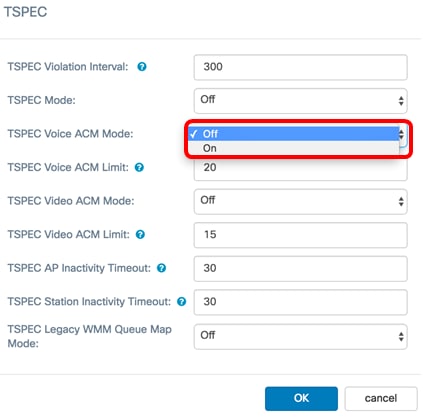
Passaggio 27. Nel campo TSPEC Voice ACM Limit (Limite ACM voce), immettere la quantità massima di traffico che il WAP tenta di trasmettere via wireless con una presa CA vocale per ottenere l'accesso. L'intervallo è compreso tra 0 e 70% e il valore predefinito è 20%. Le opzioni sono:
Nota: nell'esempio viene utilizzato 20.

Passaggio 28. Nell'elenco a discesa TSPEC Video ACM Mode, scegliere una modalità che regoli il controllo di ammissione obbligatorio (ACM) per la categoria di accesso video. Le opzioni sono:
- On: indica che una stazione deve inviare una richiesta TSPEC per la larghezza di banda al WAP prima di inviare o ricevere un flusso di traffico video.
- Off: consente alle stazioni di inviare e ricevere traffico video senza una richiesta TSPEC. In questo modo il WAP può controllare l'utilizzo della larghezza di banda per il traffico video.
Nota: Nell'esempio, si sceglie Off.

Passaggio 29. Nel campo SPEC Video ACM Limit (Limite ACM video TSPEC), immettere la quantità massima di traffico che il punto di accesso remoto (WAP) tenta di trasmettere tramite wireless con un'alimentazione CA video per ottenere l'accesso. L'intervallo è compreso tra 0 e 70% e il valore predefinito è 15%.
Nota: nell'esempio viene utilizzato 15.

Passaggio 30. Nel campo Timeout inattività punto di accesso TSPEC, immettere il numero di secondi che un punto di accesso WAP deve trascorrere prima di eliminare una specifica di traffico che causa il downlink. L'intervallo è compreso tra 0 e 120 secondi e il valore predefinito è 30. Se si immette 0, questa funzione viene disabilitata.
Nota: nell'esempio viene utilizzato 30.

Passaggio 31. Nel campo Timeout inattività stazione TSPEC, immettere il numero di secondi per cui un WAP deve rilevare una specifica di traffico uplink come inattiva prima di eliminarla. L'intervallo è compreso tra 0 e 120 secondi e il valore predefinito è 30. Se si immette 0, questa funzione viene disabilitata.

Passaggio 32. Nell'elenco a discesa TSPEC Legacy WMM Queue Map Mode (Modalità mappa coda WMM legacy TSPEC), selezionare se abilitare o disabilitare l'intermittenza del traffico legacy nelle code che operano come ACM. Per impostazione predefinita, questa funzione è disabilitata.
Nota: Nell'esempio, si sceglie Off.

Passaggio 3. Fare clic su OK per salvare le modifiche.

Passaggio 34. Fare clic su  .
.
Passaggio 35. Viene visualizzata una finestra popup che indica che le connessioni wireless potrebbero essere disconnesse dopo aver salvato le modifiche apportate alle impostazioni wireless. Fare clic su OK per continuare.

A questo punto, le impostazioni radio avanzate dovrebbero essere configurate correttamente su WAP125 o WAP581.
 Feedback
Feedback